Fireworks制作乒乓球拍的详细步骤

图01
将该对象再复制一份出来,对复制对象采用“线性”渐变进行填充。左右两个填充滑块均为白色,而不透明度则由17%至57%,填充手柄的设置角度如图02。

图02
乒乓球拍多由胶合板做成,因此我们再来绘制上层的胶合板。将刚才复制出来的路径对象再次进行复制,然后用方向键使其向左和向上各平移3个像素的距离。改用“木纹2”进行图案填充,填充角度如图03。

图03
同时再为该对象添加一个饱和度为-21,亮度为16的“色相/饱和度”特效,和一个“内斜角”特效,各项设置如图04。

图04
为了使这个胶合板能够更加的逼真,我们再为其添加一个数量为4的“新增杂点”特效。完成后将这一对象再复制一份,并删除复制对象的全部特效,将填充色改为“线性”渐变,色彩值由# FFCC00至# FFFFFF,不透明度则由19%至58%,渐变方向如图05。

图05
我们再来画拍握上的半圆柱形胶合板。点击“粘帖”按钮,将刚才所画的胶合板路径复制出来,通过“部分选择”工具和“钢笔”工具的修改,使其外形如图06般。采用“线性”渐变进行填充,色彩值由# 876E5C至# 614029,将左右两个不透明度滑块均恢复为100%。再为其添加一个饱和度为-21,亮度为16的“色相/饱和度”特效,同时将该对象层的不透明度降低至57%。如图06。

图06
将这个对象再复制一份,并用方向键使复制对象向右和向上各平移2个像素的距离。然后用“木纹2”进行图案填充,同样为其添加一个饱和度为-21,亮度为16的“色相/饱和度”特效。为使木纹更加的逼真,需再添加一个数量为5的“新增杂点”特效。然后再将该对象层的不透明度设置为60%,如图07。

图07
为了使拍握更加具有立体感,我们将刚刚绘制的拍握对象再复制一份,并将这个复制对象所用的特效全部删除,再使这一对象层的不透明度恢复至100%。在填充方面改用“线性”渐变填充,左右两个色彩填充滑块均为白色,而不透明度滑块则有三个,从左至右数值分别为:5%、66%、38%,如图08所示。

图08
用“钢笔”工具在拍握的下端构画出一个如图09般的小凹槽。为其使用“木纹2”的图案填充,设置羽化值为1,并添加一个饱和度为-21,亮度为16的“色相/饱和度”特效,如图09。
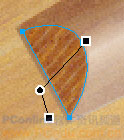
图09
将这个对象再复制一份,为复制对象采用“线性”渐变填充,左右两个填充滑块均为全白色,而不透明度则由19%至57%,羽化值不变。如图10。
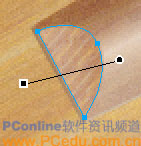
图10
我们接着来画球拍上的胶皮。将组成上层胶合板的一个路径对象进行复制。然后对复制出来的对象进行路径修改,使其外形如图11般。采用填充色为# FFCC00的实心填充,然后用方向键使其向左和向上各平移1个像素的距离。

图11
评论 {{userinfo.comments}}
-
{{child.nickname}}
{{child.create_time}}{{child.content}}






{{question.question}}
提交
是巨幕平板,更是性能电脑,华为首款鸿蒙二合一5999元起售
当行业在砍配置时,荣耀把旗舰体验塞进标准版
比亚迪与美的达成战略合作 打造车家互联新生态
昨夜今晨:小米澄清电池产线火情谣言 多地推行C7驾照传闻不实
驱动号 更多
















































